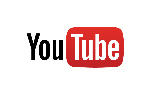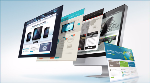Приём входящего звонка от нового контрагента в конфигурации 1С Управление Торговлей
В этом видео-ролике мы покажем:- Как принять входящий телефонный звонок в 1С от нового (пока неизвестного) контрагента или контактного лица контрагента.
- Как правильно занести информацию о новом контрагенте или контакте
- Как правильно внести в 1С информацию о этом телефонном звонке и о сути разговора.
Запросить Демонстрацию
Перед нами открыта Панель Телефонии в информационной базе 1С Управление Торговлей 11.х (Управляемые формы). Вход выполнен под пользователем Александр Кузнецов и к этому пользователю 1С привязан внутренний телефонный номер 998. Ниже представлен список остальных сотрудников кому также подключена панель телефонии и прописаны внутренние номера. На нашем рабочем месте стоит IP телефон c внутренним номером 998.
Запросить Демонстрацию
Выполним входящий звонок на внешний офисный многоканальный номер компании в коде 495 или любого другого региона России. Данный номер не присвоен в 1С ни одному контрагенту. Таким образом смоделируем звонок с номера, с которого еще ни разу не звонили, т.е. звонок от нового клиента или неизвестного сотрудника клиента.
Запросить Демонстрацию
Телефон на столе начинает звонить. Вид панели телефонии в 1С изменяется. Теперь панель в режиме реального времени показывает информацию о пришедшем в данный момент вызове. Показано с какого номера пришёл звонок и выводится сообщение: "Неизвестный Контакт". Данное сообщение говорит о том, что этот номер не присвоен ни у одному из клиентов в нашей базе 1С.
Отвечаем на входящий звонок поднятием трубки на телефоне или нажатием на кнопку Ответить в Панели телефонии, что активирует громкую связь на телефоне, или нажатием кнопки "Громкая связь" на телефоне.
Запросить Демонстрацию
Перед нами открылась форма Стикер. В настройках панели для каждого сотрудника можно настроить, какая форма будет открываться при обработке звонка: Стикер, Документ Телефонный звонок (Документ Событие), Карточка Контрагента. В нашем случае настроено открытие Стикера. Стикер - это форма для простого и быстрого способа ввода данных звонках, как входящих, так и исходящих. В данном случае, так как контакт и контрагент не определились по номеру звонящего, то эти данные необходимо заполнить в полях формы Стикер. Заносим информацию о звонящем (Компания, Контрагент). Если такой контрагент уже есть в базе, в данном поле будет работать автопоиск и автоподстановка из справочника контрагентов. Напоминаем о важности заполнения полей Тема (первая строка поля Содержание) и Содержания (вторая и последующие строки поля Содержания). Заполнение этих полей во время или сразу после разговора позволит значительно съэкономить в дальнейшем.
Запросить Демонстрацию
Мы заполнили информацию о том, кто звонил и из какой компании. Если мы не выбрали существующего Контрагента/Контака из справочников, то Контрагент и Контакт будут созданы автоматически.
В разделе Присвоить Необходимо указать Контрагенту или Контакту будет прописан телефонный номер, с которого пришёл звонок. Для этого надо активировать одну из кнопок Клиенту или Контактному лицу.
После ввода всей информации нажимаем Зарегистрировать обращение. После этого в 1С создастся документ Телефонный Звонок. В нем указаны все данные об звонке: кто звонил, когда звонил, с какого номера и по какому вопросу, кто принял звонок, итоговые договоренности.
Закрываем Стикер.
Открываем Историю звонков, нажав на ссылку История в Панели Телефонии.
Запросить Демонстрацию
В данном списке перечислены все звонки, относящиеся к текущему пользователю 1С: принятые входящие, сделанные исходящие, пропущенные звонки данного пользователя (1С и Панели телефонии).
Верхняя строчка - последний, самый поздний, отвеченный звонок. Так как мы уже указали (присвоили) номер Контрагенту, в истории звонков уже выводится название Компании. В крайних правых столбцах таблицы журнала звонков, расположены два значка. Черная кассета - кнопка для прослушивания записи телефонного разговора. Красный листочек - переход к созданному документу телефонный звонок. Откроем его двойным щелчком по значку.
Открылся документ Телефонный звонок.
Запросить Демонстрацию
Тут собрана полная информация о вызове. Кто и когда звонил, кто принял звонок описание разговора. Тема разговора выведена в заголовок окна, что очень информативно, и еще раз отсылает нас к необходимости и важности заполнения полей Тема и Содержание разговора. Это значительно сокращает время последующего анализа событий по Контрагенту, без необходимости обращаться к длинным записям разговоров.
При необходимости, можно внести изменения. Из данной формы можно прослушать звонок (кнопка Прослушать запись), Перезвонить (конка Позвонить), создать другие документы 1С на основании данного звонка.
Теперь информация об этом входящем принятом вызове навсегда останется в базе 1С и будет доступна для дальнейшего использования или анализа.
Из списка Истории звонков можно перейти к карточке контрагента, нажав на имя контрагента.
Запросить Демонстрацию
Этот Контрагент, был создан системой автоматически. Мы видим Название, ответственного менеджера, а на закладке Адреса и телефоны прописан тот номер телефона, с которого нам звонили.
Понятие Ответственный менеджер и то, как работает функция Соединение с ответственным менеджером в Панели телефонии в 1С мы рассмотрим в одном из следующих видеороликов.
На закладке Контактные лица мы видим созданное Контактное лицо Контрагента.
Запросить Демонстрацию
Перейдя в карточку Контакта (Контактное лицо) мы видим, что номер телефона не прописался контактному лицу. Это правильно, так как при обработке звонка в форме Стикер, мы нажали кнопку Клиенту, таким образом, номер звонящего присвоился именно Контрагенту, а не Контакту.
На этом мы заканчиваем описание функции Приём входящего звонка от неизвестного контрагента в Панели телефонии, встроенной в базу 1С Управление Торговлей 11.x. (Управляемые формы)